Reduzindo ou Ampliando uma Cópia
É possível especificar a ampliação opcionalmente ou selecionar a cópia de proporção predefinida ou a cópia ajustar à página.
A tela abaixo é exibida quando você toca em Configs. (Settings) na tela de Cópia em espera e toca em Ampliaç. (Magnif.) para selecionar o método de redução/ampliação.
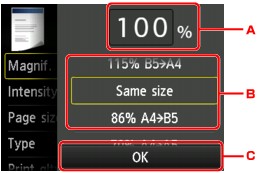
-
Toque para exibir a tela abaixo.
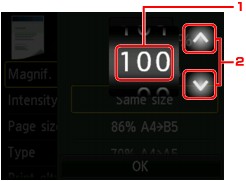
-
Percorra para especificar a ampliação.
-
Toque para especificar a ampliação.
Se você continuar tocando, a ampliação será alterada em 10%.
-
-
Percorra para especificar a ampliação.
-
Toque para confirmar a ampliação.
Método de redução/ampliação
 Nota
Nota
-
Alguns métodos de redução/ampliação não estão disponíveis dependendo do menu de cópia.
-
Ajustar à página
A máquina reduz ou amplia automaticamente a imagem para ajustá-la ao tamanho da página.
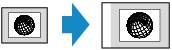
A configuração em Ampliaç. (Magnif.): Ajust. pág. (Fit to page)
 Nota
Nota-
Quando Ajust. pág. (Fit to page) for selecionado, o tamanho da página talvez não seja identificado corretamente, dependendo do original. Neste caso, selecione uma configuração diferente de Ajust. pág. (Fit to page).
-
-
Proporção predefinida
É possível selecionar uma das proporções predefinidas para reduzir ou ampliar as cópias.
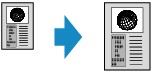
Selecione a proporção adequada ao tamanho do original e ao tamanho da página.
A configuração em Ampliaç. (Magnif.): 70% A4->A5/86% A4->B5/94% A4->LTR/115% B5->A4/141% A5->A4/156% 5x7->LTR/183% 4x6->LTR
 Nota
Nota-
Algumas proporções predefinidas não estão disponíveis dependendo do país ou da região da compra.
-
-
Cópia com razão especificada
É possível especificar a proporção da cópia como porcentagem para reduzir ou ampliar as cópias.
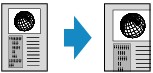
 Nota
Nota
-
400% MAX (proporção de cópia máxima) e 25% MIN (proporção de cópia mínima) podem ser selecionados.
-
Se você fizer uma cópia do mesmo tamanho do original, selecione Mesmo tamanho (Same size).

